سلام عليكم
بإختصار :
الموضوع كان لما ابتدأه المبدع ( عباس ) عن تمبلر وما هو تمبلر وكان بعنون ( تمبلر القصة الكاملة )
والآن سنسلط الضوء على بعض خصائص تمبلر وطريقة التسجيل واستخدام بعض الخدمات اللي يقدمها تمبلر , وكذلك مشكلة الثيمات التي لا تدعم اللغة العربية , وكيفية القيام بالتعديل على الثيم ليصبح قابل للكتابة باللغة العربية بالتنسيق المناسب , وبدون أية أخطاء إن شاء الله , وعرض بعض الثيمات الإحترافية , وبعض الدروس بالفيديو و الصور لكيفية التعديل من خصائص أي ثيم بسهولة وذلك بالتعامل مع أكواد الـ HTML .
الموضوع مجزئ إلى ثلاثة أجزاء /
الجزء الأول : طريقة التسجيل + إنشاء أول تدوينة + إضاة الأصدقاء ومتابعتهم + ومعرفة شاملة عن خدمات تمبلر .
الجزء الثاني : تعريب تمبلر + إضافة الكثير من الثيمات المعربة( معرض ثيمات) + طريقة التعريب لبعض الثيمات بسهولة .
الجزء الثالث : تطبيقات تمبلر والإضافات المتاحة + حيّل وتلميحات ( ممتع ) .
الجزء الثاني : تعريب تمبلر + إضافة الكثير من الثيمات المعربة( معرض ثيمات) + طريقة التعريب لبعض الثيمات بسهولة .
الجزء الثالث : تطبيقات تمبلر والإضافات المتاحة + حيّل وتلميحات ( ممتع ) .
اليوم سنتطرق للجزء الأول والثاني بشكل كامل بإذن الله
الجزء الأول
-1-
طريقة التسجيل
الدخول إلى موقع تمبلر Tumblr
www.tumblr.com
الدخول إلى موقع تمبلر Tumblr
www.tumblr.com
الخانة الأولى : البريد الإلكتروني .
الخانة الثانية : الرمز السري .
الخانة الثالثة : رابط المدونة .
الخانة الثانية : الرمز السري .
الخانة الثالثة : رابط المدونة .
ثم الضغط على الزر SIGN UP

التأكد من هوية مدخل البيانات إذا كان بشري آم غير بشري !
أدخل الحروف الظاهرة أمامك , وإذا كان الشوف شجر اضغط على أيقونة السماعة للسماع
بعد الإدخال أضغط على أيقونة I'M human
أدخل الحروف الظاهرة أمامك , وإذا كان الشوف شجر اضغط على أيقونة السماعة للسماع
بعد الإدخال أضغط على أيقونة I'M human
مبروك لقد تم إنشاء المدونة

-2-
سينتقل بك المتصفح إلى صفحة التحكم الرئيسية ( DASHBOARD )

نافذة التحكم تحتوي على العديد من الخيارات والخصائص والخدمات التي تقدمها تمبلر
العمود الأيمن يظهر فيه اسم المدونة وعدد التدوينات التي قمت بها
وكم عدد المضافين من الأصدقاء والرسائل والمسودات والتدوينات المؤجلة والخصائص
العمود الأوسط يظهر فيه تدوينات المضافين لديك وفي الأعلى أيقونات التدوينات ( التدوينات الكتابية , الصور , الاقتباسات , الروابط , المحادثة , التدوينات الصوتية , وكذلك الفيديو )
العمود الأيمن يظهر فيه اسم المدونة وعدد التدوينات التي قمت بها
وكم عدد المضافين من الأصدقاء والرسائل والمسودات والتدوينات المؤجلة والخصائص
العمود الأوسط يظهر فيه تدوينات المضافين لديك وفي الأعلى أيقونات التدوينات ( التدوينات الكتابية , الصور , الاقتباسات , الروابط , المحادثة , التدوينات الصوتية , وكذلك الفيديو )
سنشرحها بالتفصيل

-3-
إضافة تدوينة

Text : التدوينات الكتابية
Photo : الصور بالإمكان إضافة أكثر من صورة وعرضها بشكل شرائح
Quote : الاقتباسات
Link : لوضع الروابط
Chat : المحادثة بين الأصدقاء , وتبدأ عادةً بسؤال , وسيظهر لديك في صفحة التحكم الرئيسية
Audio : التدوينات الصوتية كالأغاني والأناشيد وغيرها , ومن خدمات تمبلر الرائعة بإمكانك إنشاء تدوينة صوتية بالإتصال على الرقم
1-866-584-6757
Video : لتدوينات الفيديو
Photo : الصور بالإمكان إضافة أكثر من صورة وعرضها بشكل شرائح
Quote : الاقتباسات
Link : لوضع الروابط
Chat : المحادثة بين الأصدقاء , وتبدأ عادةً بسؤال , وسيظهر لديك في صفحة التحكم الرئيسية
Audio : التدوينات الصوتية كالأغاني والأناشيد وغيرها , ومن خدمات تمبلر الرائعة بإمكانك إنشاء تدوينة صوتية بالإتصال على الرقم
1-866-584-6757
Video : لتدوينات الفيديو
مثال على إحدى التدوينات


-4-
العمود الأيمن من لوحة التحكم

الخيارات الموجودة في العمود الأيمن من لوحة التحكم والتي تهمنا كثيراً في إعداد المدونة ومتابعتها
المستطيل الأول يظهر به اسم المدونة وبجانبه سهم إلى الأسفل
عند الضغط على السهم يظهر لك مستطيل اسفله يُخبر بـ هل تريد إنشاء مدونة جديدة
( مع العلم إن بإمكانك إنشاء عدد غير محدود من المدونات بنفس الإيميل ولوحة التحكم )
عند الضغط على جملة
Create a new blog
ستذهب إلى الصفحة التالية
المستطيل الأول يظهر به اسم المدونة وبجانبه سهم إلى الأسفل
عند الضغط على السهم يظهر لك مستطيل اسفله يُخبر بـ هل تريد إنشاء مدونة جديدة
( مع العلم إن بإمكانك إنشاء عدد غير محدود من المدونات بنفس الإيميل ولوحة التحكم )
عند الضغط على جملة
Create a new blog
ستذهب إلى الصفحة التالية

1- عنوان المدونة .
2- رابط المدونة . ( رابط مستقل يختلف عن الرئيسي )
3- إذا كنت تريد المدونة خاصة أو لأشخاص معينين بإمكانك تفعيل هذا الخيار الموجود في رقم 3 , ووضع الرقم السري في المستطيل الموجود أمامك .
2- رابط المدونة . ( رابط مستقل يختلف عن الرئيسي )
3- إذا كنت تريد المدونة خاصة أو لأشخاص معينين بإمكانك تفعيل هذا الخيار الموجود في رقم 3 , ووضع الرقم السري في المستطيل الموجود أمامك .
عند إنشاء المدونة برقم سري , وتريد الدخول إليها ستظهر لك الصفحة بالشكل التالي

ما عليك سوا إدخال الرمز السري الذي وضعته في الأعلى , والدخول إلى مدونتك الخاصة .

علمنا الخانة الأولى ماذا كانت تعني

الخانة الثانية Posts /
تعلمك بعدد التدوينات المضافة إليك عند الضغط عليها ستظهر لك تدويناتك فقط دون تدوينات المضافين لديك ( واضح ؟ ) يعني حطيت صورة واخوياك نزلوا تدوينات برضو في مدوناتهم وطلعت لك في لوحة التحكم , إذا ضغطت على هذا يطلع لك اللي انت تحطه بس .
تعلمك بعدد التدوينات المضافة إليك عند الضغط عليها ستظهر لك تدويناتك فقط دون تدوينات المضافين لديك ( واضح ؟ ) يعني حطيت صورة واخوياك نزلوا تدوينات برضو في مدوناتهم وطلعت لك في لوحة التحكم , إذا ضغطت على هذا يطلع لك اللي انت تحطه بس .
الخانة الثالثة Drafts /
هنا المسودات ( مثلا ً أنشأت تدوينة أو موضوع معين وهونت تعرضه , تحفظه في المسودات إلى وقت آخر )
هنا المسودات ( مثلا ً أنشأت تدوينة أو موضوع معين وهونت تعرضه , تحفظه في المسودات إلى وقت آخر )
الخانة الرابعة Queue / < نطقها صعب , المهم
هذي للتدوينات المؤجلة , أو بتنزل خبر أو إعلان في وقت معين , تدخل في الخانة هذي وتضع التدوينة وكلش وتحدد وقت نزولها , رهيب يا تمبلر
هذي للتدوينات المؤجلة , أو بتنزل خبر أو إعلان في وقت معين , تدخل في الخانة هذي وتضع التدوينة وكلش وتحدد وقت نزولها , رهيب يا تمبلر
الخانة الخامسة Customize / هنا مربط الفرس
الخانة هذي تعنى بتنسيق المدونة ( من إلى ) تعديل معلوماتك الشخصية , وضع صورة رمزية , تغيير الثيمات وإنشائها , ربط المدونة بالفيس بوك أو تويتر , والكثير . . . مشينا نشوف تحت
الخانة هذي تعنى بتنسيق المدونة ( من إلى ) تعديل معلوماتك الشخصية , وضع صورة رمزية , تغيير الثيمات وإنشائها , ربط المدونة بالفيس بوك أو تويتر , والكثير . . . مشينا نشوف تحت

عند الضغط عليها يظهر لك هذا المستطيل في الأعلى من المدونة
ما راح نترجم ترجمة حرفية , لكن راح نشرح كل حاجة ووظيفتها
ما راح نترجم ترجمة حرفية , لكن راح نشرح كل حاجة ووظيفتها


Info

Title : عنوان المدونة , مثل ما وضعناه اول مره عند التسجيل
فرقوا بين العنوان وبين الرابط
Description : هنا تضع وصف للمدونة أو عن نفسك
وللمعلومية بإمكانك وضع أكواد html لتظهر في المدونة مثل ساعة أو عداد زمني او أي كود تبي
المهم لو كان الكود مكان ظهوره في الصندوق الخاص بالوصف , تأكد إنه ما يكون كبير في نفس الثيم
مثال : عندك ساعه لقيتها وتبي تحطها في مدونتك لكن الثيم اللي مختاره صندوق الوصف فيه صغير ف إحتمال ما تظهر الساعه او يظهر جزء منها . أتمنى تكون وصلت الفكرة
Portrait Photo : الصورة الرمزية الخاصة بك
URL : رابط المدونة بإمكانك تغييره
Custom domain : تحويل مدونتك إلى صفحة أخرى مثلاً لديك مدونة أخرى في تمبلر وتريد تحويل كل من يأتي إلى هذا الرابط بالذهاب إلى هناك
فرقوا بين العنوان وبين الرابط
Description : هنا تضع وصف للمدونة أو عن نفسك
وللمعلومية بإمكانك وضع أكواد html لتظهر في المدونة مثل ساعة أو عداد زمني او أي كود تبي
المهم لو كان الكود مكان ظهوره في الصندوق الخاص بالوصف , تأكد إنه ما يكون كبير في نفس الثيم
مثال : عندك ساعه لقيتها وتبي تحطها في مدونتك لكن الثيم اللي مختاره صندوق الوصف فيه صغير ف إحتمال ما تظهر الساعه او يظهر جزء منها . أتمنى تكون وصلت الفكرة
Portrait Photo : الصورة الرمزية الخاصة بك
URL : رابط المدونة بإمكانك تغييره
Custom domain : تحويل مدونتك إلى صفحة أخرى مثلاً لديك مدونة أخرى في تمبلر وتريد تحويل كل من يأتي إلى هذا الرابط بالذهاب إلى هناك
خلصنا من انفو

THEME

هنا تعرض لك الثيمات بمجرد الضغط على أي ثيم يتم تطبيقه على مدونتك
مع مراعاة أن هناك ثيمات غير مجانية
سنوضح الأزرار التي في أسفل نافذة الثيمات
مع مراعاة أن هناك ثيمات غير مجانية
سنوضح الأزرار التي في أسفل نافذة الثيمات
Browse more themes : استعراض صفحة أو معرض الثيمات الخاص بالموقع تمبلر , حيت كل مصمم ثيمات يعرض ما عنده .
Use custome HTML : هذي الخانة التي تهمنا
وهي استعراض الثيم كمستند نصي لعرض أكواد html .
Use custome HTML : هذي الخانة التي تهمنا
وهي استعراض الثيم كمستند نصي لعرض أكواد html .
كما في الصورة

هنا تقوم بتحديد كامل الثيم ومسحه ولصق الأكواد التي سنستعرضها في الجزء الثاني
وهو جزء التعريب
وهو جزء التعريب

Appearance
هذي الخانة تهتم بخصائص الثيم مع العلم أن لكل ثيم خصائص تختلف عن الآخر
وأتوقع أنها ترتبط بمزاج مصمم الثيم !
وأتوقع أنها ترتبط بمزاج مصمم الثيم !

فمثلاً هذا الثيم الواضح في الصورة
بإمكانك التعديل على خلفية المدونة وكذلك البنر في الأعلى ونوع الخط .
بينما بعض الثيمات لا يمكنك ذلك .
بإمكانك التعديل على خلفية المدونة وكذلك البنر في الأعلى ونوع الخط .
بينما بعض الثيمات لا يمكنك ذلك .

Pages
بإختصار هي لإضافة صفحات فرعية مرتبطة برابط مدونتك
مثال
Username.tumblr.com
هذا رابط المدونة
Username.tumblr.com/about
وهذا رابط الصفحة الفرعية ( About ) ك مثال .
مثال
Username.tumblr.com
هذا رابط المدونة
Username.tumblr.com/about
وهذا رابط الصفحة الفرعية ( About ) ك مثال .

نضغط على إضافة صفحة

الخانة الأولى : رابط المدونة كما هو موضح w1
الخانة الثانية : واجهة افتراضية أو مخصصة وتقوم بتعديلها .
الخانة الثالثة : عنوان الصفحة او موضوعها .
الخانة الرابعة : تكتب ما تريد في هذه الصفحة .
الخانة الخامسة : هل تريد إظهار هذا الرابط في مدونتك أو لا .
ثم أضغط على Create page
الخانة الثانية : واجهة افتراضية أو مخصصة وتقوم بتعديلها .
الخانة الثالثة : عنوان الصفحة او موضوعها .
الخانة الرابعة : تكتب ما تريد في هذه الصفحة .
الخانة الخامسة : هل تريد إظهار هذا الرابط في مدونتك أو لا .
ثم أضغط على Create page

Services
هذا الخيار خاص بخدمات تمبلر وربط تمبلر بالفيس بوك وتفعيل نشر المدونة .


Community
تتيح لك هذه الخاصية بتدعيم الإتصال بينك وبين اصدقائك أو زوار مدونتك , من خلال وضع صفحة لإستقبال الاسئلة , وكذلك لإستقبال الرسائل .

الخيار الأول : تفعيل الصفحة الخاصة بالإسئلة .
الخيار الثاني : وضع وصف للصفحة كما هو واضح في الصورة .
الخيار الثالث : السماح بالأسئلة لغير المعرفين .
الخيار الرابع : تفعيل صندوق الرسائل .
الخيار الثاني : وضع وصف للصفحة كما هو واضح في الصورة .
الخيار الثالث : السماح بالأسئلة لغير المعرفين .
الخيار الرابع : تفعيل صندوق الرسائل .
Advanced
تهتم هذه الخاصية بضبط الوقت واللغة و الخصائص العامة للمدونة
من خلالها بإمكانك أيضاً أن تضع كائنات css التي من خلالها نستطيع أن نقوم بتعريب بعض الثيمات .
من خلالها بإمكانك أيضاً أن تضع كائنات css التي من خلالها نستطيع أن نقوم بتعريب بعض الثيمات .

الخيار الأول : لغة المدونة .
الخيار الثاني : منطقة التوقيت الخاصة بك .
الخيار الثالث : هو لإضافة كائنات css
الخيار الرابع : عدد التدوينات في الصفحة الواحدة .
الخيار الخامس : تفعيل خاصية عرض الصور عالية الدقة .
الخيار الثاني : منطقة التوقيت الخاصة بك .
الخيار الثالث : هو لإضافة كائنات css
الخيار الرابع : عدد التدوينات في الصفحة الواحدة .
الخيار الخامس : تفعيل خاصية عرض الصور عالية الدقة .

بهذا انتهينا من اغلب خصائص المدونة

بالضغط على save سيقوم بحفظ التعديلات او الإضافات
بالضغط على save + cancel سيقوم بالحفظ والرجوع إلى لوحة التحكم الرئيسية
بالضغط على cancel لن يقوم بحفظ أي من التغييرات ويقوم بالرجوع إلى لوحة التحكم الرئيسية
بالضغط على save + cancel سيقوم بالحفظ والرجوع إلى لوحة التحكم الرئيسية
بالضغط على cancel لن يقوم بحفظ أي من التغييرات ويقوم بالرجوع إلى لوحة التحكم الرئيسية

-5-
هنا بعض التلميحات الخاصة بالتنقل في المدونة

الصورة الواضحة أمامك تظهر لك عند الدخول إلى مدونتك في أعلى الصفحة إلى جهة اليمين دائما ً
Dashboard : الذهاب إلى لوحة التحكم الرئيسية
Customize : الذهاب إلى خصائص المدونة التي شرحناها في الفقرة الفائتة ( حبيتها الفائته ذي )
Customize : الذهاب إلى خصائص المدونة التي شرحناها في الفقرة الفائتة ( حبيتها الفائته ذي )

الصورة الواضحة أمامك تظهر لك عند استعراض أي تدوينة خاصة بك
Dashboard : تعيدنا إلى لوحة التحكم الرئيسية
Delete : حذف التدوينة
Edit : التعديل على التدوينة
Delete : حذف التدوينة
Edit : التعديل على التدوينة

الصورة الواضحة أمامك تظهر عند استعراض أي تدوينة لأي مدونة في تمبلر
Dashboard : تعيدنا إلى لوحة التحكم الرئيسية
Follow : إضافة المدونة إلى قائمة أصدقائك
Reblog : لإعادة عرض التدوينة في مدونتك
♥ : وضع علامة مفضلة على التدوينة
Follow : إضافة المدونة إلى قائمة أصدقائك
Reblog : لإعادة عرض التدوينة في مدونتك
♥ : وضع علامة مفضلة على التدوينة

عند الإنتهاء وتريد الخروج أو مسكت معك تغير رقمك السري

عندك هالصورة تلقاها فوق في لوحة التحكم الرئيسية
الخيار الأول : تفضيلات للتعديل على مدونتك ( الرقم السري , عنوان المدونة وغيرها )
الخيار الثاني : المساعدة من قبل الدعم الفني لـ تمبلر
الخيار الثالث : وهو تسجيل الخروج
الخيار الثاني : المساعدة من قبل الدعم الفني لـ تمبلر
الخيار الثالث : وهو تسجيل الخروج

الجزء الثاني

( معرض الثيمات المعربة )

( معرض الثيمات المعربة )
ما عليك سوا الضغط على صورة الثيم وتحميل المستند الذي بداخله أكواد الثيم وتلصقه في المربع الخاص بثيم المدونة كما في مقطع الفيديو المرفق .
لتطبيق الثيم على مدونتك , أتبع الخطوات التالية :
1. اضغط على صورة الثيم.. وقم بتحميل الملف المضغوط.. وفك الضغط وقم بفتح المستند النصي .
2. قم بتحديد كامل المستند بالنقر على زر الفاره الأيمن ومن ثم تحديد الكل + نسخ أو , كنترول A ومن ثم كنترول C .
3. افتح التمبلر ومن لوحة التحكم الرئيسية للتمبلر.. اضغط على Customize .
4. تفتح لك نافذة منبثقة للتحكم في اعدادات الثيم.. اضغط على Theme.
5. اضغط على Use Custom HTML .
6. انقر بالماوس في اي مكان بالصفحة ثم ظلل الكل واحذف، باستخدام الماوس: بالزر الايمن.. اختر الكل.. احذف .
7. انقر على المساحة الخالية بزر الماوس الايمن.. الصق.
8. في اعلى يمين الصفحة.. ستشاهد SAVE .. انقر عليها. لحفظ عملك.
9. بالتوفيق.. انتهيت .
Tags:
شرح موقع Tumblr
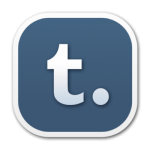


















Leave a comment